So entfernen Sie mehrere Hyperlinks in Word 2010
Wenn Sie einen großen Teil des Textes von einer Webseite kopieren, enthält dieser Text möglicherweise viele Formatierungen, die Sie nicht möchten. Zu dieser Formatierung gehören wahrscheinlich Hyperlinks, die beim Klicken einen Leser zu einer Webseite führen. Möglicherweise kennen Sie das Entfernen eines einzelnen Hyperlinks in Word 2010, aber was ist, wenn Ihr Dokument viele Hyperlinks enthält und Sie diese Aktion nicht wiederholt ausführen möchten?
Glücklicherweise bietet Microsoft Word 2010 eine hilfreiche Tastenkombination, mit der Sie jeden Hyperlink aus einem ausgewählten Dokumenttextabschnitt entfernen können. Unser Tutorial unten führt Sie durch die Schritte zur Verwendung dieser Verknüpfung.
Entfernen Sie alle Hyperlinks aus dem ausgewählten Text in einem Word 2010-Dokument
Die Schritte in diesem Artikel wurden in Microsoft Word 2010 ausgeführt. Diese Schritte funktionieren jedoch auch für die meisten anderen Versionen von Microsoft Word.
Beachten Sie, dass mit diesen Schritten nur die Hyperlinks aus dem ausgewählten Text entfernt werden. Andere Formatierungen wie fetter oder kursiver Text oder Schriftarteinstellungen werden nicht entfernt. Wenn Sie alle Formatierungen aus einer Auswahl entfernen möchten, können Sie diesen Artikel lesen.
Wenn Sie nur einen einzelnen Hyperlink entfernen möchten, können Sie dies tun, indem Sie mit der rechten Maustaste auf den Link klicken und dann auf die Option Hyperlink entfernen klicken.

Schritt 1: Öffnen Sie Ihr Dokument in Microsoft Word 2010.
Schritt 2: Markieren Sie den Text mit den Hyperlinks, die Sie entfernen möchten. Wenn Sie alle Hyperlinks aus Ihrem gesamten Dokument entfernen möchten, können Sie das gesamte Dokument auswählen, indem Sie auf eine beliebige Stelle im Dokumentkörper klicken und dann Strg + A auf Ihrer Tastatur drücken.
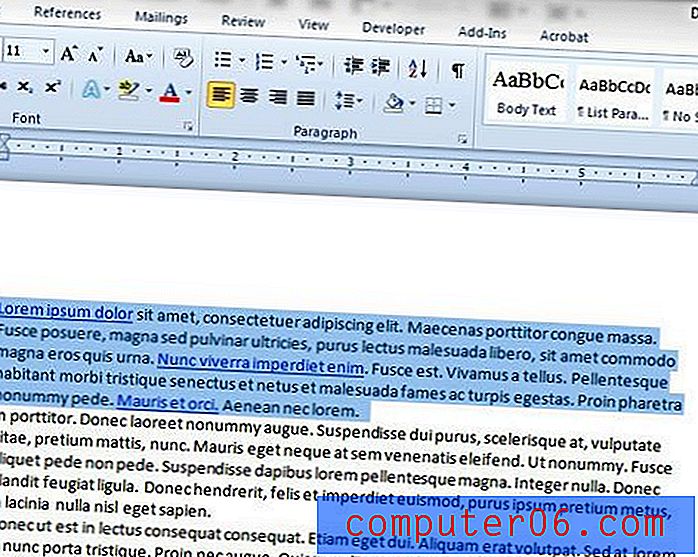
Schritt 3: Drücken Sie Strg + Umschalt + F9 auf Ihrer Tastatur.

Die Hyperlinks werden nun aus dem ausgewählten Text entfernt.
Möchten Sie die Hyperlinks in Ihrem Dokument behalten, müssen jedoch die Webseite ändern, auf die sie verweisen? Diese Anleitung zeigt Ihnen, wie Sie einen vorhandenen Hyperlink in einem Word-Dokument bearbeiten.



